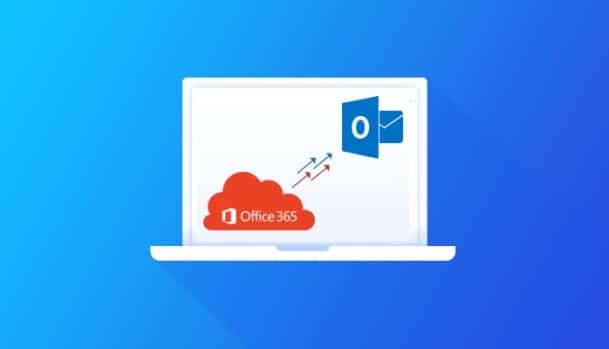Office 365 Kullanıcı Posta Kutusunu PST olarak Dışarı Aktarmak
Office 365 Exchange Portal üzerinden kullanıcı posta kutularını isteğe göre yönetebiliyoruz. Her .pst dosyasını tüm Outlook klasörlerinizi içerecek şekilde, Tek bir .pst dosyasını alabilirsiniz. Kişisel Klasörler Yedekleme aracını kullanarak, bu .pst dosyalarından bazılarını veya tümünü yedekleyebiliriz.
Office 365 Exchange Portal üzerinde ise kullanıcı pst dosyalarını eDiscovery Pst Export Tools aracı ile posta kutularını local makinelerinize alabilirsiniz. Bu pst dosyasını bilgisayarınızda outlook’a yükleyerek maillerinizi görebilirsiniz. eBulma ve sakmalama ilkesinde ilgili pst üzerinden posta filtrelemeleri de yapabiliyoruz. Posta kutusunu Pst’ye dönüştürme ve indirme işlemi Office 365 yöneticilerine kolaylık sağlacak. Office 365 üzeride kullanıcıların postalarını pst olarak indirmek için yönetici panelinden birkaç işlem yapmamız gerekiyor.
Hemen Başlayalım…
Exchange Yönetim Merkezine giriş yapıyoruz.
İzinler menüsünden Yönetici Rolleri sekmesine tıklıyoruz. açılan seçeneklerden Discovery Management seçip çift tıklıyoruz.
Açılan Discovery Management ekranında Üyeler kısmındaki + işaretine tıklıyoruz.
Yönetici hesabı olan bir kullanıcıyı seçerek ekle diyoruz, ardından Tamam diyerek devam ediyoruz
Yönetici hesabını ekledikten sonra Kaydet diyerek diğer işlemlere geçiyoruz.
izinler bölümünden bu sefer Compliance Management i seçerek iki defa tıklıyoruz.
Açılan Compliance Management ekranında Tekrar üyeler bölümüne Yönetici yetkisi bulunan hesabı ekleyip Kaydet diyoruz.
Not: Yönetici hesabı ekledikten 48 saat sonra aktif olacaktır.
48 Saat sonra eklediğimiz hesaplar aktif olunca artık istediğimiz hesabın posta kutusunu .PST olarak Bilgisayarımıza indirebiliriz.
Bunun için Exchange Yönetim merkezinden Uyumluluk Yönetimi Menüsünden yerinde eKeşif ve askıya alma sekmesine gidiyoruz ve + işaretine basıyoruz.
Açılan yeni yerinde eKeşif ve askıya alma ekranında oluşturacağımız kurala bir isim vererek ileri diyoruz.
PST ye dönüştürmek istediğiniz kullanıcıyı + simgesine tıklayarak ekliyoruz ve ileri diyoruz.
Eğer kullanıcının tüm postasını dahil edecekseniz Tüm içeriği dahil et işaretliyoruz.
Eğer sadece belirli bir sözcük veya belirli bir tarih aralığını bulmamız gerekiyorsa Ölçülere göre Filtre yi işaretleyip diğer seçenekleri doldurarak ileri diyoruz.
Uygun lisansları taşıyorsanız Son diyerek posta kutusunu PST ye çevireceğimiz kullanıcı kurallarını Son diyerek kayıt ediyoruz.
Kayıt işlemi kısa bir süre sonra hazır olacaktır.
Kaydettiğimiz kuralı gene yerinde eKeşif ve askıya alma bölümünden ulaşacağız, oluşturduğumuz kurala tıklayarak yukarıdan indir bölümüne tıklıyoruz.
Not: indirme işlemi sadece Edge ve son sürüm internet Explorer ile yapılmaktadır geri kalan web tarayıcılarında hata vermektedir.
Dosyayı indirip Yönetici olarak çalıştırdığımızda karşımıza gelecek ekranda nereye kaydedeceğimiz belirleyip Enable deduplication u işaretleyerek Start diyoruz.
Yetki verdiğimiz yönetici hesabının hesap bilgilerini giriyoruz ve Tamam dedikten sonra indirme işlemine başlıyoruz.
Hepsi bu kadar 🙂